Рекламное объявление
 Пароли - это ахиллесова пята вашей онлайн-конфиденциальности и безопасности. В настоящее время пароли являются, по сути, единственным способом доступа к онлайн-счетам и Разнообразие информации для входа в систему, чтобы отслеживать, средний пользователь должен управлять безопасным арсеналом пароли. Тем не менее, справиться с десятками сложных строк символов - это не та задача, которую нужно выполнять вручную. Существует множество инструментов, которые могут помочь вам в управлении нашими паролями, и самые удобные из них встроены именно там, где они вам нужны: в вашем браузере.
Пароли - это ахиллесова пята вашей онлайн-конфиденциальности и безопасности. В настоящее время пароли являются, по сути, единственным способом доступа к онлайн-счетам и Разнообразие информации для входа в систему, чтобы отслеживать, средний пользователь должен управлять безопасным арсеналом пароли. Тем не менее, справиться с десятками сложных строк символов - это не та задача, которую нужно выполнять вручную. Существует множество инструментов, которые могут помочь вам в управлении нашими паролями, и самые удобные из них встроены именно там, где они вам нужны: в вашем браузере.
Недавно мы опубликовали статью, которая поможет вам пройти процедуру Используйте стратегию управления паролями, чтобы упростить свою жизнь Используйте стратегию управления паролями, чтобы упростить свою жизньПрактически невозможно советов по поводу паролей: используйте надежный пароль, содержащий цифры, буквы и специальные символы; меняйте его регулярно; придумать совершенно уникальный пароль для каждой учетной записи и т.д ... Подробнее
. В этой статье я сконцентрируюсь на аддонах, которые используют предлагаемые инструменты и добавляют их непосредственно в ваш любимый браузер, то есть Firefox.Улучшите Менеджер паролей по умолчанию с помощью редактора сохраненных паролей [Больше не доступно]
Firefox имеет встроенный менеджер паролей, который является хорошей альтернативой, если вы хотите оставаться на стороне с аддонами. Вы можете включить его в> Fire Fox > Параметры > Безопасность. Установите флажок рядом с> Запомните пароли для сайтов. Вы также можете установить мастер-пароль (настоятельно рекомендуется) и просмотреть сохраненные пароли. Очевидно, что возможности довольно ограничены. Самое неприятное, что вы не можете вручную добавлять пароли или редактировать существующие записи.
Редактор сохраненных паролей добавляет следующие функции в менеджер паролей Firefox по умолчанию:
- открыть диалог сохраненных паролей с помощью кнопки на панели инструментов
- вручную добавлять и редактировать новые записи
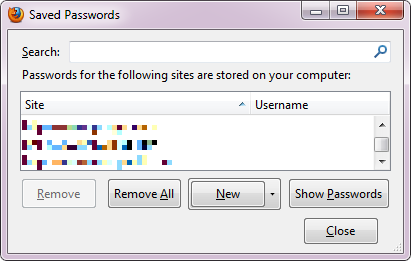
Если кнопка панели инструментов не добавляется автоматически, щелкните правой кнопкой мыши на панели инструментов и выберите> Настроить ... Найдите кнопку, перетащите ее в нужное место и нажмите> Готово чтобы сохранить ваши изменения.
Храните пароли локально в парольном сейфе KeePass, используя KeeFox
Если вы уже используете KeePass или предпочитаете хранить пароли локально, получите KeeFox, чтобы подключить Firefox к вашему паролю KeePass Safe.
KeeFox имеет следующие основные характеристики:
- добавляет панель инструментов KeeFox
- устанавливает KeePass Password Safe с открытым исходным кодом (если он еще не установлен)
- читает и записывает пароли в локальный KeePass Password Safe
- пароли доступны для всех приложений на вашем компьютере
- сортировать данные для входа в систему по категориям
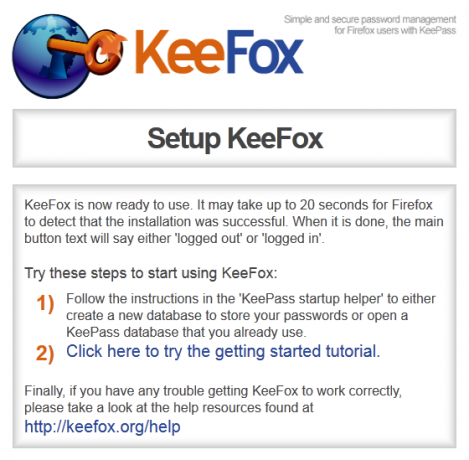
Подробное руководство по KeeFox можно найти здесь: KeeFox Tutorial
Мы рассмотрели KeePass и KeePassX здесь:
- Использование KeePass для защиты ваших учетных записей в Интернете Использование Keepass для защиты ваших учетных записей в Интернете Подробнее
- KeePassX - Безопасное управление паролями для Linux и OS X KeePassX - Безопасное управление паролями для Linux и OS X Подробнее
Инструмент, который я лично использую для управления своими паролями, - LastPass. Этот онлайн-менеджер паролей имеет много замечательных функций и предлагает удобные дополнения для различных браузеров, включая Firefox.
LastPass Основные функции включают в себя:
- хранить пароли в Интернете, что позволяет вам получить доступ и управлять ими из разных мест
- логин одним кликом
- хранить несколько имен пользователей и паролей для одного сайта
- организовать сохраненные пароли в группы
- управлять формами
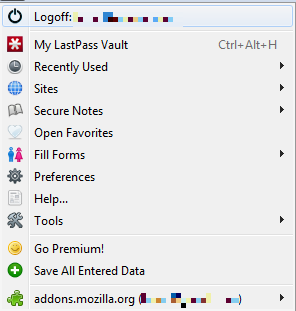
Ранее мы уже вводили Last Pass здесь: Безопасная синхронизация паролей вашего браузера с LastPass
Альтернативы KeeFox / KeePass и LastPass, которые предлагают дополнения Firefox, были подробно рассмотрены здесь:
- Dashlane - отличный менеджер паролей, заполнитель форм и помощник в онлайн-покупках Dashlane - отличный менеджер паролей, заполнитель форм и помощник в онлайн-покупкахЕсли вы пробовали несколько менеджеров паролей ранее, вы, вероятно, научились ожидать некоторой неровности по краям. Это надежные и полезные приложения, но их интерфейсы могут быть слишком сложными и неудобными. Dashlane не просто уменьшить ... Подробнее
Создавайте безопасные пароли с помощью LastPass или pwgen [Больше не доступно]
Теперь, когда вы надеетесь выяснить, как лучше хранить ваши пароли, пришло время поговорить о безопасных паролях. Ведь кому нужен менеджер паролей, если все их пароли одинаковы. Если вы действительно серьезно относитесь к безопасности, вы должны иметь разные пароли для каждой учетной записи. Вы можете использовать систему для создания этих паролей самостоятельно. Если вы готовы положиться на менеджер паролей Руководство по управлению паролямиНе чувствуйте себя перегруженными паролями или просто используйте один и тот же на каждом сайте, чтобы помнить их: разработайте свою собственную стратегию управления паролями. Подробнее Однако вы можете использовать генератор случайных паролей.
Если вы решили использовать LastPass в качестве менеджера паролей, нажмите [ALT] + [G] или получить доступ к генератору паролей с помощью кнопки панели инструментов LastPass и затем перейти к> инструменты > Безопасный пароль генератора. Используя дополнительные параметры, вы можете определить длину пароля и другие характеристики, которые влияют на надежность сгенерированного пароля.
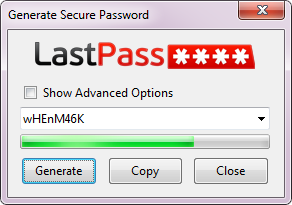
Если вы ищете автономный инструмент, попробуйте pwgen. Этот аддон генератора паролей имеет следующие особенности:
- Кнопка на панели инструментов показывает красный на черном P
- нажатие на кнопку создает и мгновенный пароль и копирует его в буфер обмена
- возможность настройки параметров по умолчанию, включая длину пароля или используемые специальные символы
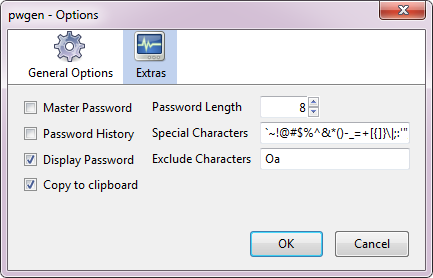
Предпочитаете создавать пароли вручную? Получить идеи из этих статей:
- Как создать надежные пароли, которые вы можете легко запомнить Как создать надежные пароли, которые вы можете легко запомнить Подробнее
- Как создать хороший пароль, который вы не забудете Как создать надежный пароль, который вы не забудетеВы знаете, как создать и запомнить хороший пароль? Вот несколько советов и приемов, чтобы сохранить надежные, отдельные пароли для всех ваших учетных записей в Интернете. Подробнее
Как вы управляете своими паролями и какие дополнения Firefox вы бы добавили в список?
Кредиты изображений: Кнопка пароля через Shutterstock
Тина пишет о потребительских технологиях уже более десяти лет. Она имеет докторскую степень в области естественных наук, диплом из Германии и степень магистра из Швеции. Ее аналитический опыт помог ей стать выдающимся журналистом-технологом в MakeUseOf, где она сейчас руководит исследованиями и операциями с ключевыми словами.